Στην καθημερινή ζωή, μερικές φορές μπορεί να ξεχάσετε πού τοποθετήσατε προσωρινά το iPhone/iPad σας. Το χειρότερο είναι ότι το iPhone/iPad σας έχει χαθεί ή κλαπεί. Ως εκ τούτου, πρέπει να βρείτε την τοποθεσία iPhone/iPad γρήγορα, αλλά δεν ξέρεις πώς να το κάνεις. Μην ανησυχείτε, αυτό το άρθρο κοινοποιεί 4 πρακτικούς τρόπους για να εντοπίσετε και να βρείτε το iPhone/iPad σας το συντομότερο δυνατό. Είτε μέσω άλλου τηλεφώνου είτε μέσω υπολογιστή, εδώ είναι μια εφαρμόσιμη λύση για να βρείτε το iPhone/iPad σας που δεν έχει τοποθετηθεί, χαθεί ή κλαπεί. Διαβάστε και μάθετε περισσότερα τώρα.
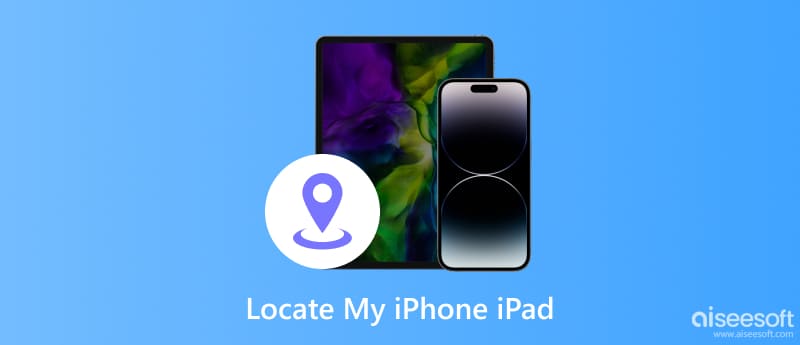
Αν απλώς δεν μπορείτε να βρείτε το iPhone/iPad σας στο σπίτι, μπορεί να μπλοκαριστεί από κάτι ή να μείνει σε άλλο δωμάτιο. Εάν το iPhone/iPad σας έχει ενεργοποιημένο τον ήχο κλήσης ή τη δόνηση, τότε μπορείτε να δοκιμάσετε να καλέσετε τον αριθμό σας από το iPhone/iPad σας. Μπορείτε να το καλέσετε μέσω του άλλου τηλεφώνου σας ή του τηλεφώνου του μέλους της οικογένειάς σας. Όταν ακούτε το κουδούνι να χτυπάει ή να δονείται, μπορείτε εύκολα να βρείτε το iPhone/iPad σας. Εάν το έχετε χάσει σε εξωτερικό χώρο, μπορείτε να το πάρετε πίσω εάν το πάρει κάποιος περαστικός και λάβει μια κλήση.
Μόνο η έκδοση κινητής τηλεφωνίας του iPad μπορεί να δέχεται και να πραγματοποιεί κλήσεις και εάν το iPad σας είναι έκδοση Wi-Fi, δεν μπορείτε να πραγματοποιήσετε κλήσεις για να παρακολουθείτε το χαμένο iPad.
Εάν δεν μπορείτε να βρείτε άλλο τηλέφωνο για να καλέσετε, αλλά έχετε ένα Apple Watch, μπορείτε να το χρησιμοποιήσετε για να κάνετε ping και να εντοπίσετε το iPhone σας. Εάν το iPhone είναι κοντά, μπορείτε να το ακούσετε όταν το Apple Watch κάνει το iPhone να παίζει έναν ήχο. Ή μπορείτε να δείτε την κατά προσέγγιση απόσταση του iPhone, την τελευταία φορά που συνδέθηκε σε δίκτυο Wi-Fi ή δίκτυο κινητής τηλεφωνίας και το επίπεδο της μπαταρίας.
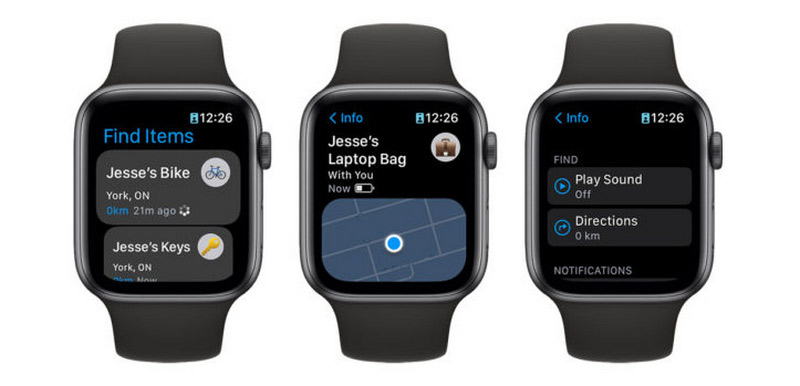
Το Apple Watch έχει σχεδιαστεί για iPhone, επομένως δεν μπορεί να συνδυαστεί με το iPad. Αυτή η λύση δεν θα λειτουργήσει εάν θέλετε να κάνετε ping σε ένα iPad.
Η εφαρμογή Find My είναι ένα προεπιλεγμένο εργαλείο για τον εντοπισμό του iPhone/iPad. Χρησιμοποιείται κυρίως για τον εντοπισμό των δικών σας συσκευών iOS χρησιμοποιώντας αυτήν τη δυνατότητα. Εάν έχετε άλλη συσκευή Apple, μπορείτε να δοκιμάσετε να παρακολουθήσετε το iPhone/iPad που διαθέτει ενεργοποίησε το Find My χαρακτηριστικό πριν. Ας μάθουμε πώς να παρακολουθείτε ένα iPhone/iPad χρησιμοποιώντας την εφαρμογή Find My.
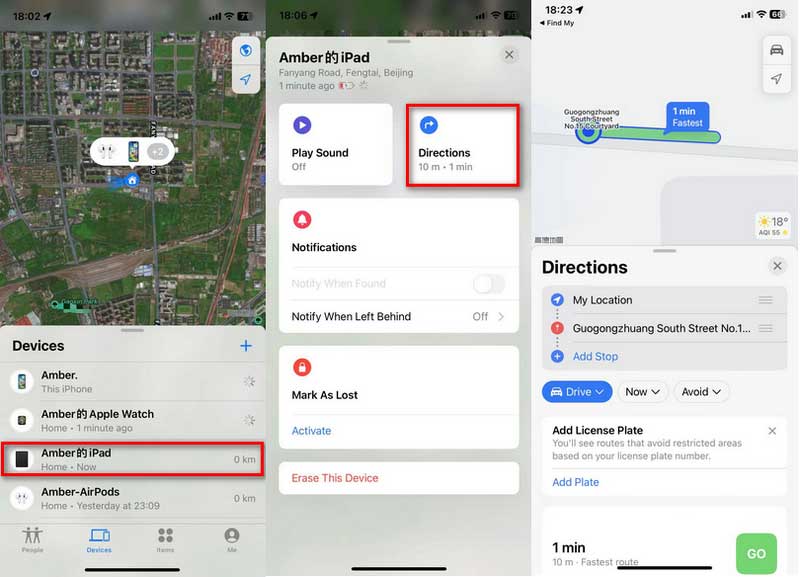
Για να χρησιμοποιήσετε το Find My για να εντοπίσετε το iPhone/iPad σας, πρέπει να επιβεβαιώσετε ότι η συσκευή Apple χρησιμοποιεί το ίδιο Apple ID με το χαμένο σας.
Εάν έχετε ενεργοποιήσει τη λειτουργία Εύρεση μου στο παρελθόν στο χαμένο iPhone/iPad, μπορείτε να χρησιμοποιήσετε το iCloud για να παρακολουθείτε την τοποθεσία σας στο iPhone/iPad. Ακόμα κι αν δεν μπορείτε να βρείτε άλλο τηλέφωνο για να σας βοηθήσει, μπορείτε να συνδεθείτε στον υπολογιστή σας με Windows ή Mac. Εδώ θα μάθετε πώς να βρείτε την τρέχουσα ή την τελευταία θέση του iPhone/iPad μου.
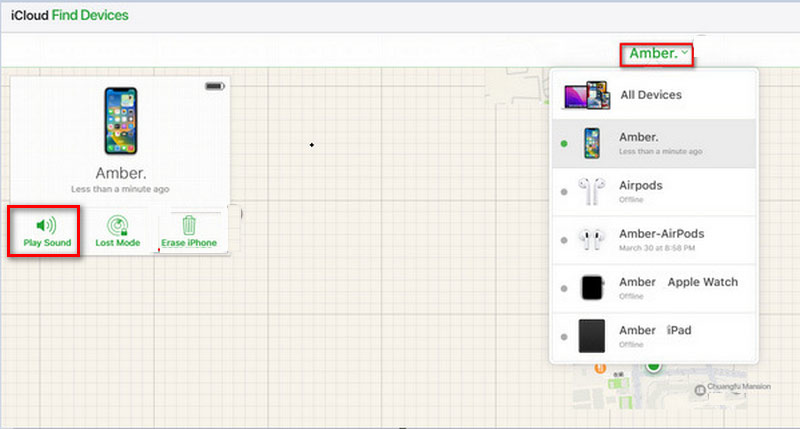
Εάν επιβεβαιώσετε ότι το iPhone/iPad έχει χαθεί, κάντε κλικ στο Διαγραφή iPhone για προστασία της ασφάλειας δεδομένων.
Μερικές φορές, η τοποθεσία σας στο iPhone/iPad παρακολουθείται από κάποιον. Ωστόσο, δεν είναι ασφαλές όταν αποκαλύπτετε το πού βρίσκεστε. Για να αποφύγετε αυτό, θα πρέπει να εξετάσετε το ενδεχόμενο να απενεργοποιήσετε την υπηρεσία τοποθεσίας iPhone/iPad για να αποκρύψετε την τοποθεσία σας. Ή η δημιουργία μιας ψεύτικης τοποθεσίας με το εργαλείο τρίτων είναι επίσης μια εξαιρετική επιλογή. Aiseesoft AnyCoord είναι η καλύτερη αλλαγή τοποθεσίας για εσάς. Αυτό το ισχυρό εργαλείο μπορεί να αλλάξει τη θέση GPS για το iPhone/iPad σας σε οποιαδήποτε άλλη θέση με ένα κλικ. Σας βοηθά να προσαρμόσετε την κινούμενη διαδρομή και την ταχύτητα από 1m/s έως 50m/s. Επιπλέον, μπορεί επίσης να χρησιμοποιηθεί όταν παίζετε τα αγαπημένα σας παιχνίδια AR σε iPhone/iPad. Ακολουθούν τα παρακάτω βήματα για να αλλάξετε τη θέση σας στο iPhone/iPad.
100% ασφαλής. Χωρίς διαφημίσεις.
100% ασφαλής. Χωρίς διαφημίσεις.





Πριν αλλάξετε τη θέση της συσκευής σας, μπορείτε να μάθετε πώς να το κάνετε γνωρίζετε εάν το τηλέφωνό σας παρακολουθείται πρώτη.
Μπορείτε να παρακολουθήσετε ένα iPhone σε ένα iPad;
Ναί. Μπορείτε να παρακολουθείτε ένα iPhone χρησιμοποιώντας την εφαρμογή Find My ή τραγουδώντας στο iCloud. Αλλά θα πρέπει να επιβεβαιώσετε ότι χρησιμοποιείτε το ίδιο Apple ID στο iPhone και το iPad σας.
Μπορεί να παρακολουθηθεί το iPad μου εάν είναι απενεργοποιημένο;
Όχι. Δεν μπορείτε να δείτε τη θέση του iPad εάν είναι απενεργοποιημένο ή δεν είναι συνδεδεμένο στο Διαδίκτυο.
Πώς να ελέγξετε την τοποθεσία στο iPhone σας;
Η εφαρμογή Find My εμφανίζει την τρέχουσα ή την τελευταία τοποθεσία του iPhone. Πατήστε το κουμπί Συσκευές στο κάτω μέρος της οθόνης και, στη συνέχεια, πατήστε το όνομα του iPhone που θέλετε να εντοπίσετε. Στη συνέχεια, μπορείτε να δείτε την τοποθεσία στο χάρτη.
Συμπέρασμα
Διαβάζοντας αυτό το άρθρο, έχετε μάθει πώς να εντοπίσετε το iPhone/iPad. Με την τοποθεσία iPhone/iPad, μπορείτε να βρείτε γρήγορα την τοποθεσία της συσκευής σας iOS που δεν έχει τοποθετηθεί, χαθεί ή κλαπεί. Μπορείτε επίσης να λάβετε μέτρα ασφαλείας για την προστασία των δεδομένων σας από μια χαμένη κατάσταση. Επιπλέον, όταν χρειάζεται να προστατεύσετε το απόρρητο του ταξιδιού σας, μπορείτε να χρησιμοποιήσετε την αλλαγή τοποθεσίας για να αλλάξετε την τοποθεσία σε πραγματικό χρόνο. Αφήστε τα σχόλιά σας εδώ εάν έχετε άλλες ερωτήσεις.

Το Video Converter Ultimate είναι εξαιρετικός μετατροπέας βίντεο, πρόγραμμα επεξεργασίας και ενισχυτής για μετατροπή, βελτίωση και επεξεργασία βίντεο και μουσικής σε 1000 μορφές και πολλά άλλα.
100% ασφαλής. Χωρίς διαφημίσεις.
100% ασφαλής. Χωρίς διαφημίσεις.